Ønsker du at vide hvordan du opsætter en dedikeret Arma 3 server for at få fuld kontrol over din militærsimulation? I denne guide gennemgår vi de vigtigste trin. Uanset om du selv vil hoste serveren eller foretrækker professionel hosting, vil du snart være klar til intense og autentiske kampscenarier.
Tip: Hvis du ikke selv vil konfigurere det hele, kan du altid bestille en færdigopsat Arma 3 server. Se vores Arma 3 hostingplaner her.
Forudsætninger
-
En Steam-konto (Arma 3 er tilgængeligt på Steam).
-
Grundlæggende kendskab til kommandoprompt (Windows) eller terminal (Linux).
-
Tilstrækkelige systemressourcer (CPU/RAM) og en stabil internetforbindelse til at køre en Arma 3 server.
Trin 1: Installer SteamCMD
-
Windows: Download SteamCMD fra Valves officielle udviklerside (SteamCMD Wiki) og pak det ud i en mappe, f.eks. C:\steamcmd.
-
Linux: Installer SteamCMD via din pakkemanager (f.eks. sudo apt-get install steamcmd) eller download .tar.gz-filen fra Valve og pak den ud.
Hurtig note: Sørg for, at SteamCMD holdes opdateret for at undgå problemer ved download eller opdatering af serverfiler.
Trin 2: Opret en mappe til din Arma 3 server
Før du downloader serverfilerne, bør du oprette en mappe dedikeret til alle serverdata. For eksempel:
- Windows: C:\arma3server
- Linux: /home/brugernavn/arma3server
Trin 3: Download og installer Arma 3 serverfiler
-
Åbn en kommandoprompt eller terminal, hvor SteamCMD er installeret.
-
Log ind på SteamCMD (login anonymous er normalt nok til dedikerede serverfiler).
-
Brug følgende kommando til at downloade eller opdatere Arma 3 serverfiler:
force_install_dir "C:\arma3server" (Windows) force_install_dir "/home/brugernavn/arma3server" (Linux) app_update 233780 validate Bemærk: “233780” er App ID for Arma 3 Dedicated Server. validate kontrollerer og gendownloader eventuelle manglende eller beskadigede filer.
Trin 4: Grundlæggende serverkonfiguration
-
Når download er gennemført, vil du se en række filer i din arma3server-mappe. Her kan du finde konfigurationsfiler såsom server.cfg og basic.cfg, eller du kan oprette dem selv, hvis de mangler.
-
I server.cfg kan du konfigurere vigtige detaljer:
- hostname (serverens navn)
- password (hvis du vil have en privat server)
- maxPlayers (maksimalt antal spillere)
- motd (besked, der vises til spillere ved login)
-
basic.cfg styrer netværksydelsen og båndbreddeindstillinger. Tilpas disse efter din servers kapacitet.
Trin 5: Port forwarding (hvis du selv hoster)
Hvis du hoster fra dit hjemmenetværk og ønsker, at andre kan tilslutte udefra, skal du åbne de relevante porte på din router:
Som standard bruger Arma 3: UDP 2302 (spilport), 2303 (forespørgselsport) og 2305 (Steam-port).
Log ind i din routers kontrolpanel, og forward disse porte til din servers lokale IP-adresse.
Brug en tjeneste som WhatIsMyIP for at finde din offentlige IP-adresse. Del denne IP med venner, så de kan tilslutte.
Hint: Husk også at tillade disse porte i eventuel firewall-software på serveren.
Trin 6: Start og test din server
-
Brug den medfølgende batch-fil eller script (til Windows eller Linux) for at starte din dedikerede Arma 3 server. Et eksempel på en kommando kan se således ud:
arma3server.exe -port=2302 -cfg=basic.cfg -config=server.cfg -world=empty -profiles=ServerProfile - -port=2302 angiver spilporten.
- -cfg= henviser til din netværkskonfigurationsfil.
- -config= henviser til hovedkonfigurationsfilen.
- -world=empty reducerer loading-tider.
- -profiles=ServerProfile angiver din profilmappe til logs og indstillinger.
-
Åbn Arma 3 på din computer, gå til Multiplayer, og led efter din server i serverbrowseren. Alternativt kan du foretage en direkte forbindelse ved at indtaste din IP og spilport.
-
Tjek, at servernavn, spillerbegrænsninger og eventuelt password fungerer som forventet.
Bemærk: Hold øje med serverlogfiler for fejl eller advarsler, der kan påvirke ydeevnen.
Trin 7: Overvej professionel hosting (valgfrit)
Det kan være tids- og ressourcekrævende at styre en dedikeret Arma 3 server, især hvis du ønsker stabil ydeevne for mange spillere eller mods. En professionel hostingudbyder kan tilbyde:
Automatiske opdateringer og vedligeholdelse
Et brugervenligt kontrolpanel
Skalerbare ressourcer (CPU og RAM)
24/7 support til hurtig fejlfinding
CTA: Klar til en problemfri oplevelse? Se vores Arma 3 hostingplaner, og lad os tage os af det tekniske!
Hvorfor køre en dedikeret Arma 3 server?
Når du lærer hvordan du opsætter en dedikeret Arma 3 server, får du:
Fuld kontrol over missioner, mods og serverregler
Mulighed for at skabe dine egne scenarier eller benytte community-indhold
Et mere stabilt og optimeret miljø for dit team eller din community
Har du brug for hjælp?
Hvis du har spørgsmål eller løber ind i problemer under opsætningen, kan du kontakte vores supportteam via:
Live Chat i dit kontrolpanel
CTA: Vi står klar til at hjælpe dig med at få mest muligt ud af din dedikerede Arma 3 server. Kontakt Support.
Med disse trin ved du nu hvordan du opsætter en dedikeret Arma 3 server – klar til intense militæroperationer, skræddersyede missioner og et kamplandskab tilpasset lige netop dig. Held og lykke, soldat!
Har du endnu ikke en server? Kom i gang med vores Arma 3 hosting i dag og hop direkte ind!